MFC-990CW
Часто задаваемые вопросы и устранение неполадок |
При сканировании ... документа при помощи ControlCenter3 в Windows 7 через USB-подключение появляется сообщение об ошибке «xxxx cannot be found. (CC3-202-03031b02)» (Не удается найти xxxx).
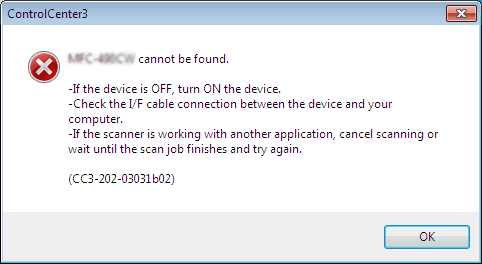
Убедитесь, что устройство Brother включено и правильно подключено к компьютеру при помощи кабеля USB.
Если вы загрузили "Полный пакет драйверов и программного обеспечения" из раздела «Файлы» для вашего устройства на данном веб-сайте и установили его на компьютер с уже установленным встроенным драйвером, то драйвер TWAIN при этом не установился. Поскольку программа ControlCenter3 использует при сканировании драйвер TWAIN, то появляется это сообщение об ошибке. Выполните шаг 1 и проверьте, что драйвер TWAIN установлен правильно.
- Встроенный драйвер поставляется вместе с Windows 7 и устанавливается автоматически при подключении устройства к компьютеру под управлением Windows 7 через USB-соединение.
- Драйвер TWAIN обеспечивает совместимость сканера со всем программным обеспечением, поддерживающим TWAIN.
Шаг 1. Проверьте, что драйвер TWAIN установлен правильно
- Убедитесь, что устройство Brother включено и правильно подключено к компьютеру при помощи кабеля USB.
- Нажмите кнопку Пуск и выберите пункт Панель управления => Оборудование и звук => Диспетчер устройств.
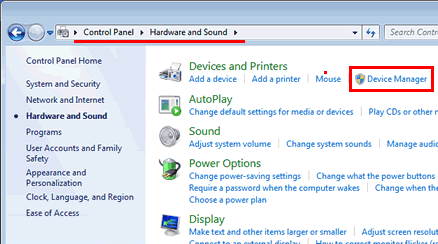
- Щелкните пункт Устройства обработки изображений (Imaging devices). Щелкните правой кнопкой мыши на названии вашего устройства Brother и выберите в меню пункт Свойства (Properties).
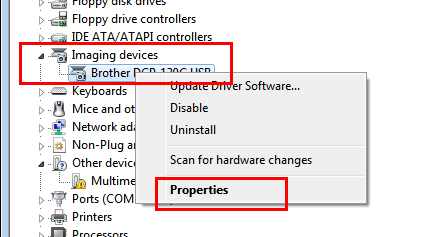
- Выберите вкладку Драйвер (Driver) и нажмите кнопку Сведения о драйверах (Driver Details).
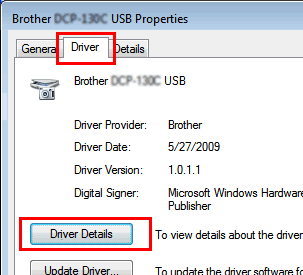
- Проверьте, что папка C:\\Windows\TWAIN_32\BrMfSc09b существует.
Примечания:
Даже если вы используете 64-разрядную версию Windows 7, проверьте наличие папки C:\\Windows\TWAIN_32\BrMfSc09b.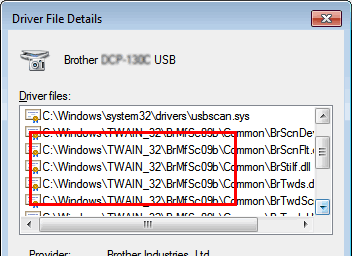
- Если вы не видите эту папку, значит драйвер TWAIN не установлен. Чтобы установить драйвер TWAIN, необходимо удалить полный пакет драйверов и программного обеспечения и заново установить его. Перейдите к шагу 2.
- Если вы видите эту папку, значит драйвер TWAIN установлен правильно. Вероятно, проблема вызвана другими причинами. Прочитайте информацию о других возможных причинах в разделе «Вопросы и устранение неисправностей» или обратитесь в службу технической поддержки Brother (см. «Контакты»).
- Если вы не видите эту папку, значит драйвер TWAIN не установлен. Чтобы установить драйвер TWAIN, необходимо удалить полный пакет драйверов и программного обеспечения и заново установить его. Перейдите к шагу 2.
Шаг 2. Удалите и повторно установите полный пакет драйверов и программного обеспечения
- Нажмите кнопку Пуск и выберите пункт Все программы => Brother => xxxx (где «xxxx» = наименование вашей модели) => Удалить (UnInstall) и следуйте инструкциям, отображаемым на экране.
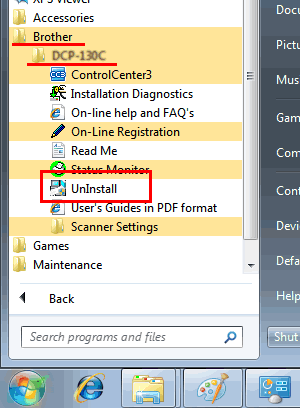
- После завершения процесса удаления обязательно отсоедините кабель USB, соединяющий устройство и компьютер.
- Щелкните ссылку ниже, чтобы загрузить и повторно установить последнюю версию полного пакета драйверов и программного обеспечения.
- Полный пакет драйверов и программного обеспечения для 32-разрядной системы
- Полный пакет драйверов и программного обеспечения для 64-разрядной системы
Если вы не знаете, какая версия Windows 7 у вас установлена (32-разрядная или 64-разрядная), см. инструкции "как проверить версию Windows 7".
Если вам не удалось найти ответ на свой вопрос, вы не пробовали просмотреть ответы на другие вопросы?
Связанные модели
DCP-115C, DCP-120C, DCP-130C, DCP-135C, DCP-145C, DCP-150C, DCP-165C, DCP-330C, DCP-350C, DCP-385C, DCP-540CN, DCP-6690CW, DCP-7010R, DCP-7025R, DCP-7030R, DCP-7040R, DCP-7045NR, DCP-8065DN, DCP-9040CN, DCP-9042CDN, MFC-215C, MFC-235C, MFC-240C, MFC-250C, MFC-260C, MFC-425CN, MFC-465CN, MFC-5460CN, MFC-7320R, MFC-7420R, MFC-7440NR, MFC-7820NR, MFC-7840WR, MFC-885CW, MFC-8860DN, MFC-9420CN, MFC-9440CN, MFC-9450CDN, MFC-990CW
